LINE Pay の API は(クレジットカード情報を取り扱う必要がない、という点で)個人プログラマーレベルでもモバイルやウェブで決済アプリを作ることができて便利です。
また LINE Pay API には「サンドボックス」と呼ばれる開発者向け機能が提供されており、このサンドボックス機能を使うことで「実際には決済しないが、実際の決済と同じ挙動を示す課金アプリケーション」を開発・動作確認することができます。アプリケーション開発段階での動作確認やテスト時に決済料金が発生しないので、安心して使うことができます。
一方で、そのようにして作ったアプリを本当に決済する場合は、サンドボックスの ID ではなく、LINE Pay に加盟店登録した ID を使ってアプリを運用する必要があります。この加盟店登録、個人でも(個人事業主でも)運転免許証などの身分証明があれば行うことができるようでした。自分は LINE Pay API を使った課金アプリ開発に興味があるのですが、実際に加盟店として登録する際の手順や手間なども知っておきたかったので、試しに加盟店登録してみました。以下、その手順の(2022/09/07 時点の内容での)紹介です。
【事前準備】
運転免許証や保険証があればOKです。表面と裏面両方の写真を撮っておきましょう(後ほど使います)。
加えて LINE のアカウントと、LINE がインストールされたスマホがあると理想です。これは加盟店として必要というよりも、アプリケーションの動作確認時に必要になります。
【申請手順】
最初に以下の URL をウェブブラウザで開き、加盟店申請を始めます:
https://pay.line.me/merchant-apply/jp/selection/login-v2
以下のような画面が表示されたら、画面を下にスクロールします:
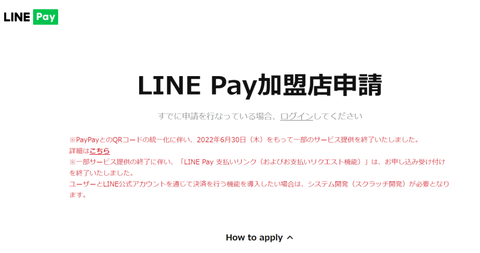
「申請に必要な書類」という項目があります。今回は個人事業主として申請するので、「個人事業主の場合」を選択して内容を確認し、同時に必要な書類(身分証明書を撮影した画像ファイル)を用意します:
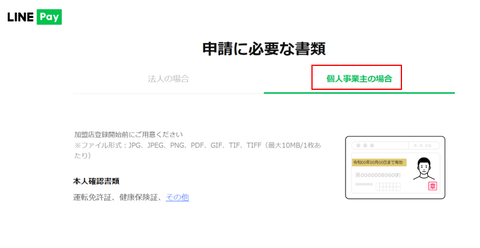
更に下にスクロールすると加盟店登録を開始するボタンが現れます。メールか LINE で登録できるようですが、(実は私自身はあまり LINE を使わないこともあって(苦笑))今回は「メールで加盟店登録を始める」を選択しました:

というわけで、以下はメールでの登録手順となります。最初にメールアドレスを登録します。この後、このアドレスにメールが送信されるので、受け取ることができるアドレスを入力します。そして個人情報取り扱いにチェックを入れて、「認証メールを送信」ボタンをクリックします:
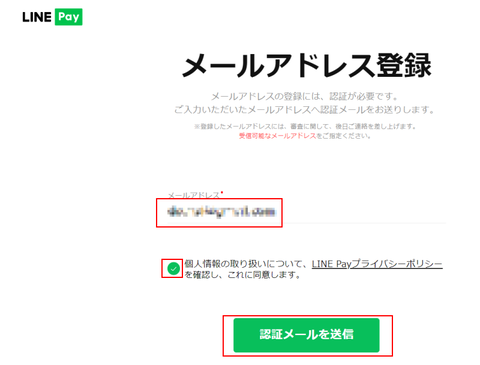
すると指定したアドレスに以下のようなメールが届きます:
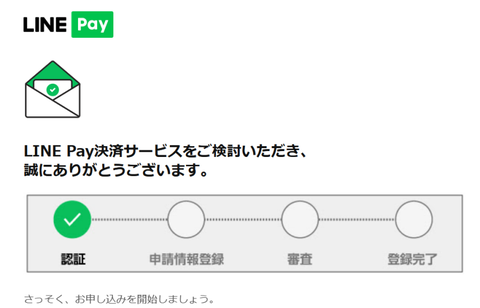
この画面を下にスクロールすると「LINE Pay 加盟店に登録する」ボタンがあるので、これをクリックします:
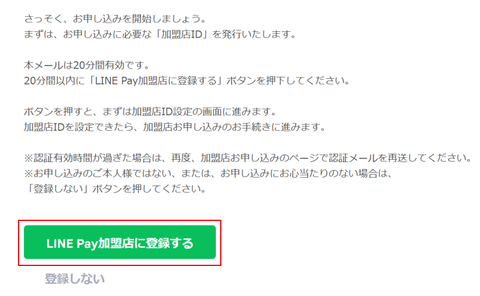
ここから実際に登録する加盟店の情報を入力していきます。まず LINE Pay 加盟店ダッシュボードにアクセスするための加盟店 ID (となる文字列)※1を入力し、右の重複確認を押します。IDの下に「使用可能」と表示されれば、その ID を使うことができます。その後、この ID のパスワードを入力し、再度メールアドレスを入力して、「申請を続ける」ボタンをクリックします:
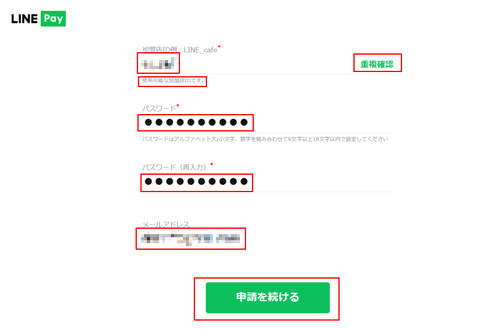
※1 実際の加盟店IDは (入力した文字列)@line.pay となります
アカウント画面が表示され、確定した加盟店 ID が画面に表示されます。続けて「加盟店申請を行う」ボタンをクリックします:
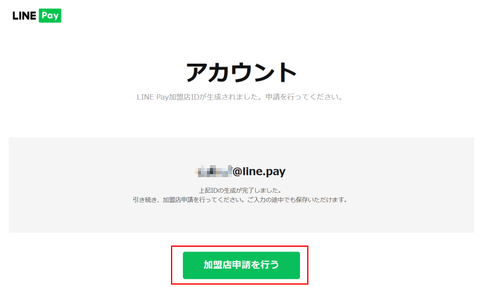
ここから加盟店としての登録が始まります。まず加盟店申請の最初に「法人」か「個人」かを選択します。今回は個人登録なので、個人の側にある「選択する」ボタンをクリックします:
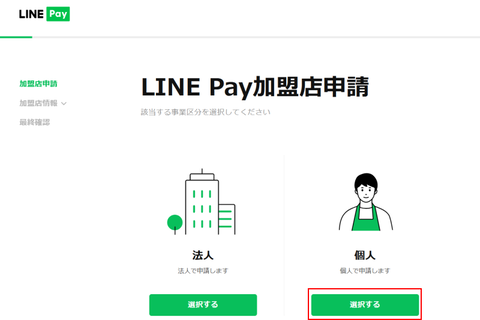
次に決済手段を選択します。今回自分は自分で開発するウェブアプリ上でのオンライン決済を行うための申請なので、オンライン決済側の下にある「選択する」ボタンをクリックします:
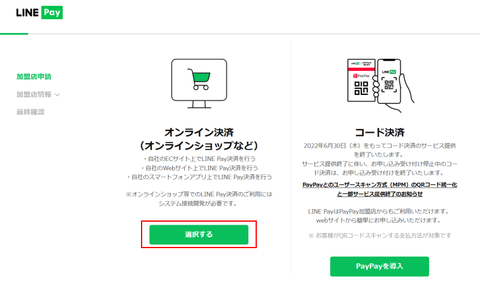
以下のような警告メッセージが表示されますが、(他の選択肢もないので)そのまま「オンライン決済のお申込みを続ける」ボタンをクリックします:
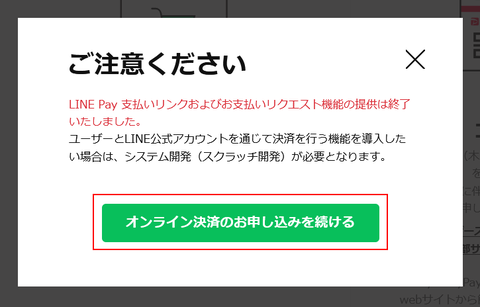
オンライン決済サービスの利用料金が表示されます(これによるとデジタルコンテンツの決済手数料は 5.5% らしいです、ふむふむ)。内容を確認したら「次へ」ボタンをクリックします:
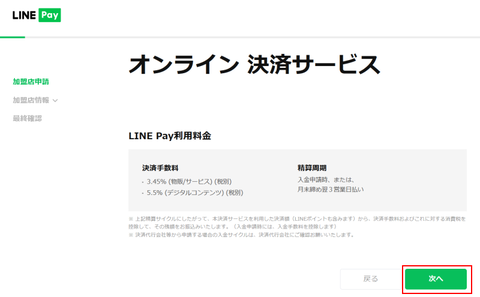
利用規約がいくつか表示されます。内容を参照し、同意する場合はチェックしてください:
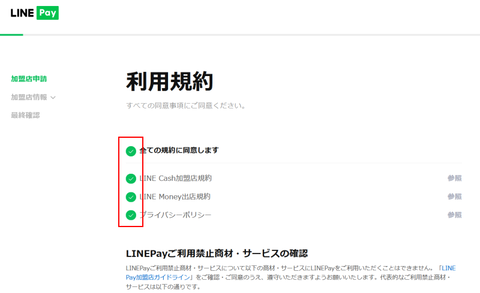
画面下までスクロールし、すべての項目にチェックが入り、また販売方法や確認事項が「該当しない」が選択されていれば「次へ」ボタンをクリックしてください:
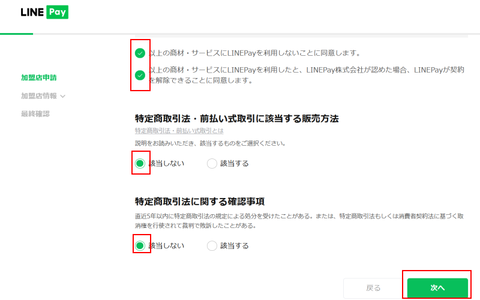
次に加盟店の業種情報を入力します。業種カテゴリーとして選択肢が用意されているので、大分類と小分類で近いものをそれぞれ選択します。このまま下にスクロールします:
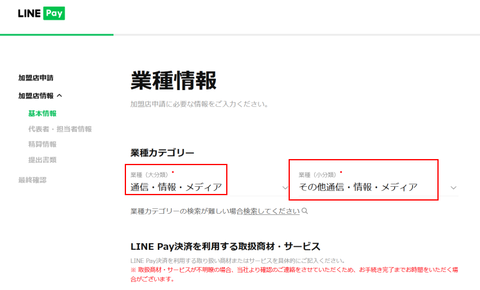
画面下部で取引商材を記入する欄があります。ここにはフリーテキストで商材となるものを入力します。最後に「次へ」ボタンをクリックします:
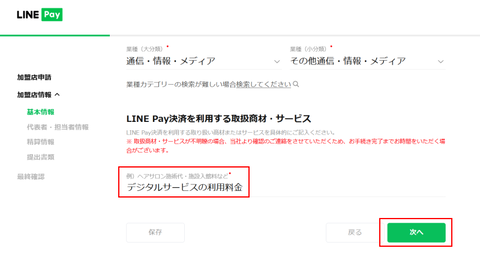
そして会社(個人事業主)に関する情報を入力します。個人事業主の場合、ここは個人名や個人住所を入力することになります。名称や住所、電話番号が入力できたら「次へ」をクリックします:
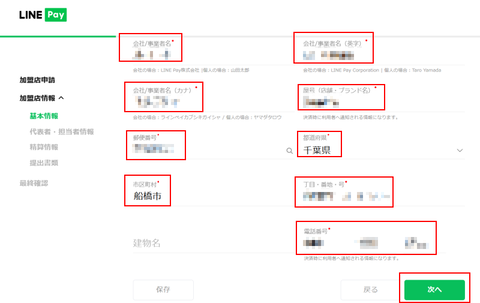
会社・個人事業者の情報として、メールアドレスと店舗またはサイトの URL を指定します(ここ、僕はまだ完成していないサイトなので、アクセスしても認証を求められるだけのアドレスを指定したのですが、審査大丈夫かな・・・)。最後に「次へ」ボタンをクリックします:
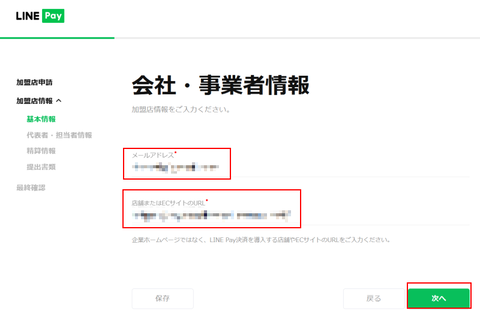
次は会社・個人事業主の代表者の情報を入力します。個人事業主の場合は先ほどと同じ情報を入力することになると思います。また代表者自宅住所が「会社住所と同一」である場合は、ここにチェックを入れます:
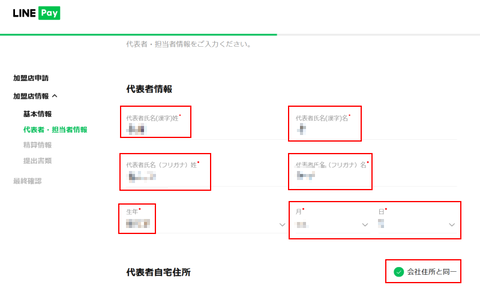
次に精算金の振込銀行口座を指定します。金融機関名、支店名、口座種類、口座番号、口座名義を入力します:
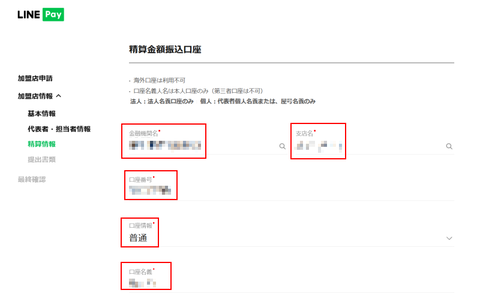
下にスクロールすると、本人確認書類の添付欄があります。ここに先ほど用意した書類(下の例では運転免許証をカメラで撮影した画像)を添付しています。
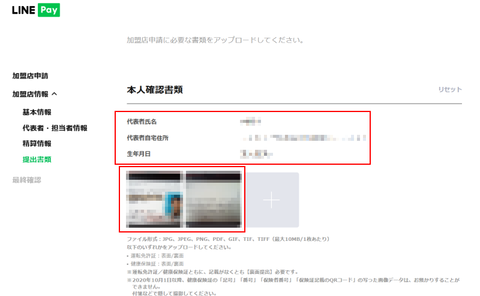
申請の最後に最終確認ページが表示されます。これまでに入力してきた内容が表示されるので、内容あが正しいことを確認します:
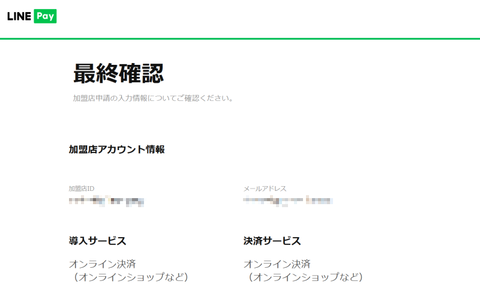
下までスクロールし、問題がなければ「提出」ボタンをクリックします:
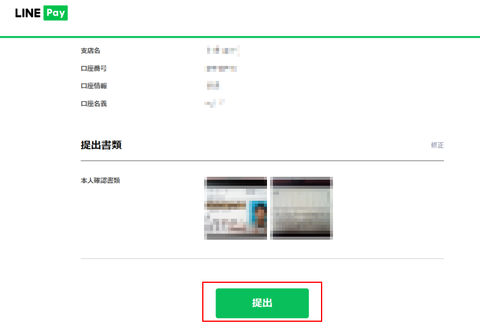
これで LINE Pay 加盟店申請が完了・・・したと思います:
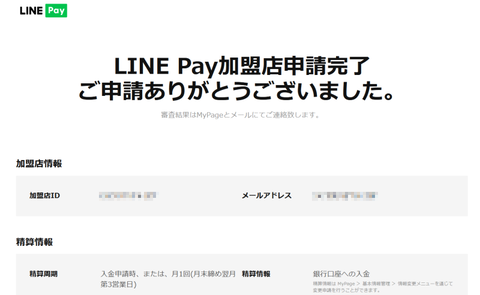
同時に登録メールアドレスに以下のようなメールが届きます。申請は完了したので、審査待ちという状況に変わります。ひたすらじっと待ちます:
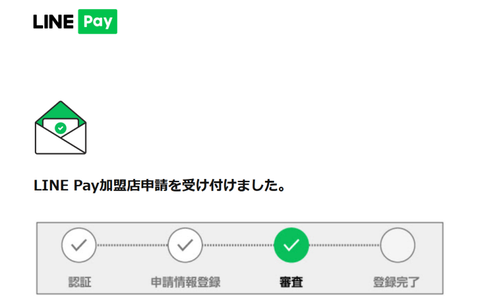
・・・で、今は申請結果を待っている状態です。
個人事業主で申請すると自分の名前を何度か入力する必要があって少し面倒にも感じますが、終わってみるとさほどややこしい内容でもなく、これで登録完了するならかなり簡易化されているように思いました。
まだ申請の結果はわかっていないのですが、手続きという意味では一通り紹介できていると思うので、この段階でいったん公開とします。なお、ここで申請した加盟店登録が通った先では、このサンプルアプリを応用したウェブアプリケーションで使う予定です:
http://dotnsf.blog.jp/archives/1080925187.html
【2022/09/07 追記】
申請時に記載した「店舗サイトの URL」に不備があったようで、個別メールで連絡が来てました。私が記載した URL はアカウント ID とパスワードがないと先に進めないものだったのですが「それだと内容が確認できない」とのこと。ん-、でもアカウントを持ってないと入れない仕様を変えたくはないんだよな。。
という事情も含めて返答してみました。さてどうなることやら。
【2022/09/09 追記】
(アプリケーションがまだ開発中だったという背景もあるのですが)私が申請したアプリケーション URL では商品の内容確認ができなかった、との返答が再度ありました。ん-、まあとはいえアプリができる前に認証外したくはないんだよな。。
というわけで、まだ URL が存在していない場合店舗向けに別途提供されている「販売事業者名と取り扱い商材の確認」をするためのエクセルフォームを送付いただき、ファイルに記入して申請する形で再度申請してみました。今度は「この内容で審査を継続する」との返答まではいただいています。
さて申請結果はどうなることか・・・
【2022/09/12 追記】
無事審査を通過できたようです。サービスの URL がまだ開発中であるか、サービスそのものを非公開(会員でないと中が見れない)ようにする場合は、上述のエクセルフォームを使った申請を使った方がよさそうです:
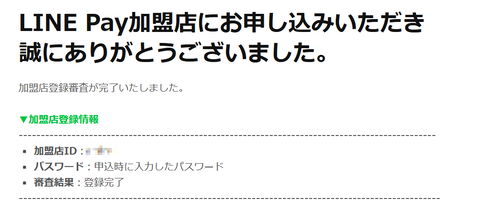
また LINE Pay API には「サンドボックス」と呼ばれる開発者向け機能が提供されており、このサンドボックス機能を使うことで「実際には決済しないが、実際の決済と同じ挙動を示す課金アプリケーション」を開発・動作確認することができます。アプリケーション開発段階での動作確認やテスト時に決済料金が発生しないので、安心して使うことができます。
一方で、そのようにして作ったアプリを本当に決済する場合は、サンドボックスの ID ではなく、LINE Pay に加盟店登録した ID を使ってアプリを運用する必要があります。この加盟店登録、個人でも(個人事業主でも)運転免許証などの身分証明があれば行うことができるようでした。自分は LINE Pay API を使った課金アプリ開発に興味があるのですが、実際に加盟店として登録する際の手順や手間なども知っておきたかったので、試しに加盟店登録してみました。以下、その手順の(2022/09/07 時点の内容での)紹介です。
【事前準備】
運転免許証や保険証があればOKです。表面と裏面両方の写真を撮っておきましょう(後ほど使います)。
加えて LINE のアカウントと、LINE がインストールされたスマホがあると理想です。これは加盟店として必要というよりも、アプリケーションの動作確認時に必要になります。
【申請手順】
最初に以下の URL をウェブブラウザで開き、加盟店申請を始めます:
https://pay.line.me/merchant-apply/jp/selection/login-v2
以下のような画面が表示されたら、画面を下にスクロールします:
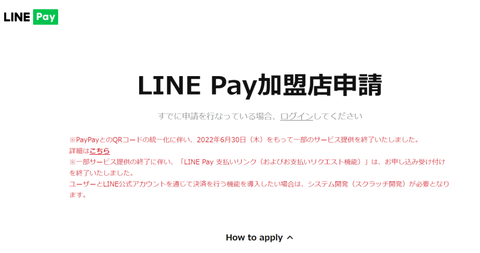
「申請に必要な書類」という項目があります。今回は個人事業主として申請するので、「個人事業主の場合」を選択して内容を確認し、同時に必要な書類(身分証明書を撮影した画像ファイル)を用意します:
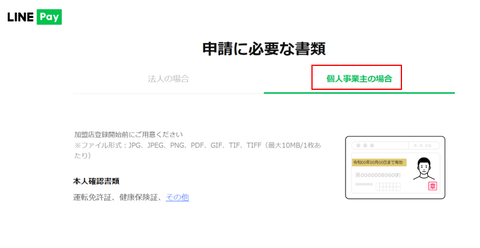
更に下にスクロールすると加盟店登録を開始するボタンが現れます。メールか LINE で登録できるようですが、(実は私自身はあまり LINE を使わないこともあって(苦笑))今回は「メールで加盟店登録を始める」を選択しました:

というわけで、以下はメールでの登録手順となります。最初にメールアドレスを登録します。この後、このアドレスにメールが送信されるので、受け取ることができるアドレスを入力します。そして個人情報取り扱いにチェックを入れて、「認証メールを送信」ボタンをクリックします:
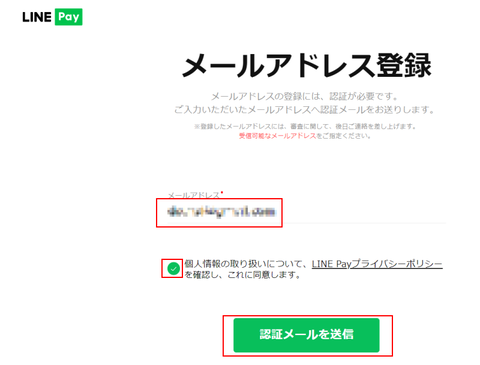
すると指定したアドレスに以下のようなメールが届きます:
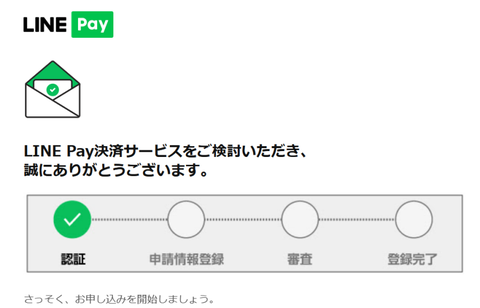
この画面を下にスクロールすると「LINE Pay 加盟店に登録する」ボタンがあるので、これをクリックします:
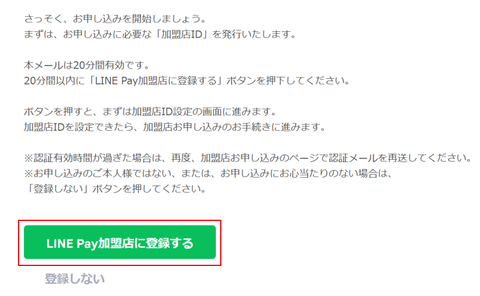
ここから実際に登録する加盟店の情報を入力していきます。まず LINE Pay 加盟店ダッシュボードにアクセスするための加盟店 ID (となる文字列)※1を入力し、右の重複確認を押します。IDの下に「使用可能」と表示されれば、その ID を使うことができます。その後、この ID のパスワードを入力し、再度メールアドレスを入力して、「申請を続ける」ボタンをクリックします:
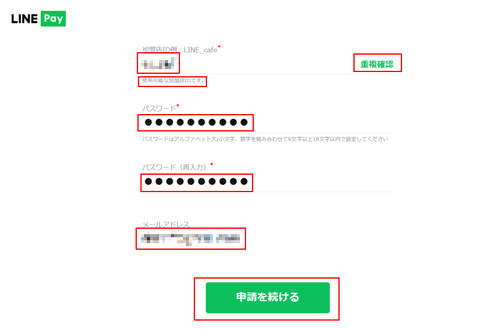
※1 実際の加盟店IDは (入力した文字列)@line.pay となります
アカウント画面が表示され、確定した加盟店 ID が画面に表示されます。続けて「加盟店申請を行う」ボタンをクリックします:
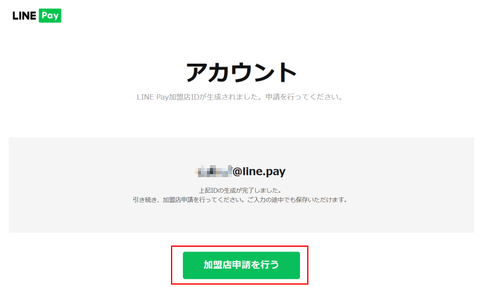
ここから加盟店としての登録が始まります。まず加盟店申請の最初に「法人」か「個人」かを選択します。今回は個人登録なので、個人の側にある「選択する」ボタンをクリックします:
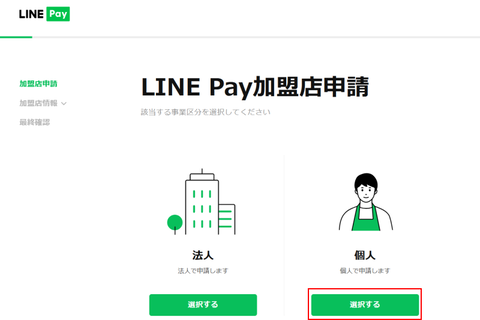
次に決済手段を選択します。今回自分は自分で開発するウェブアプリ上でのオンライン決済を行うための申請なので、オンライン決済側の下にある「選択する」ボタンをクリックします:
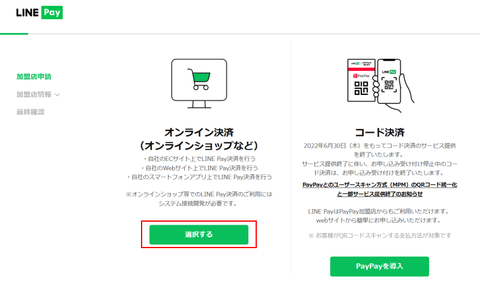
以下のような警告メッセージが表示されますが、(他の選択肢もないので)そのまま「オンライン決済のお申込みを続ける」ボタンをクリックします:
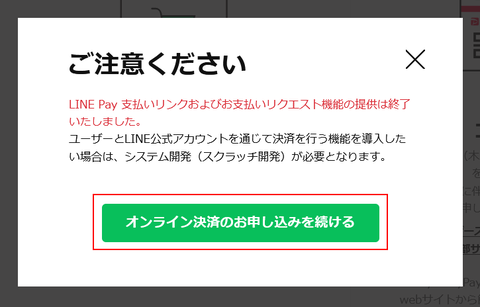
オンライン決済サービスの利用料金が表示されます(これによるとデジタルコンテンツの決済手数料は 5.5% らしいです、ふむふむ)。内容を確認したら「次へ」ボタンをクリックします:
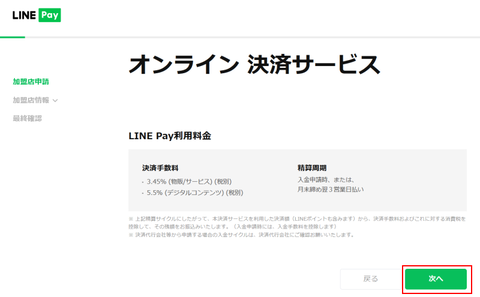
利用規約がいくつか表示されます。内容を参照し、同意する場合はチェックしてください:
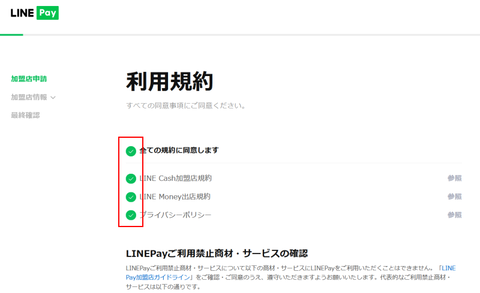
画面下までスクロールし、すべての項目にチェックが入り、また販売方法や確認事項が「該当しない」が選択されていれば「次へ」ボタンをクリックしてください:
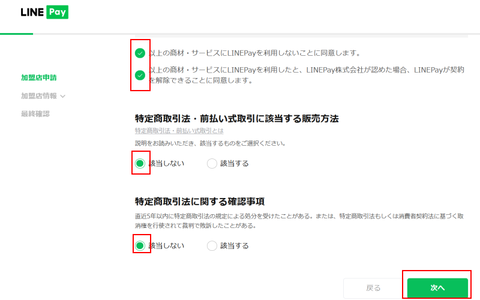
次に加盟店の業種情報を入力します。業種カテゴリーとして選択肢が用意されているので、大分類と小分類で近いものをそれぞれ選択します。このまま下にスクロールします:
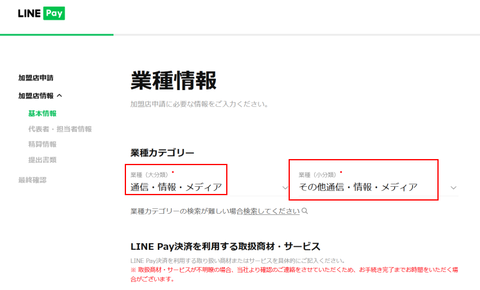
画面下部で取引商材を記入する欄があります。ここにはフリーテキストで商材となるものを入力します。最後に「次へ」ボタンをクリックします:
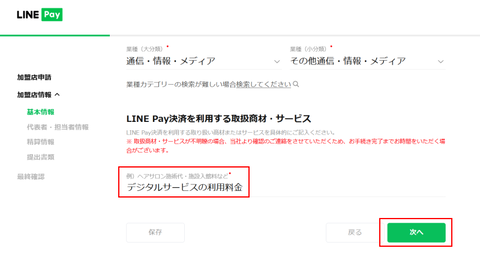
そして会社(個人事業主)に関する情報を入力します。個人事業主の場合、ここは個人名や個人住所を入力することになります。名称や住所、電話番号が入力できたら「次へ」をクリックします:
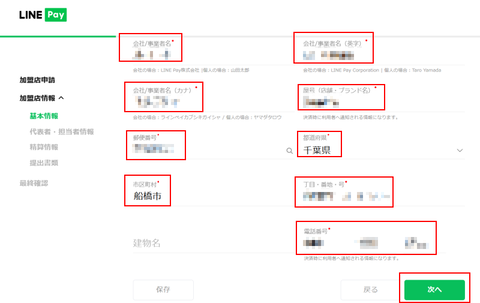
会社・個人事業者の情報として、メールアドレスと店舗またはサイトの URL を指定します(ここ、僕はまだ完成していないサイトなので、アクセスしても認証を求められるだけのアドレスを指定したのですが、審査大丈夫かな・・・)。最後に「次へ」ボタンをクリックします:
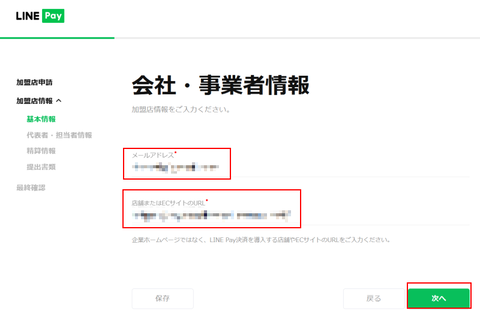
次は会社・個人事業主の代表者の情報を入力します。個人事業主の場合は先ほどと同じ情報を入力することになると思います。また代表者自宅住所が「会社住所と同一」である場合は、ここにチェックを入れます:
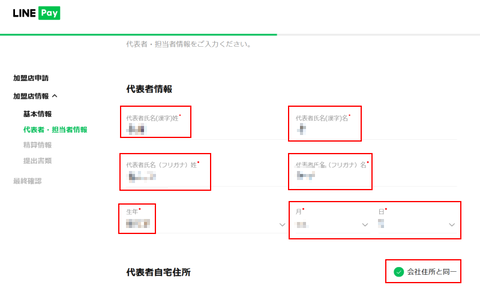
次に精算金の振込銀行口座を指定します。金融機関名、支店名、口座種類、口座番号、口座名義を入力します:
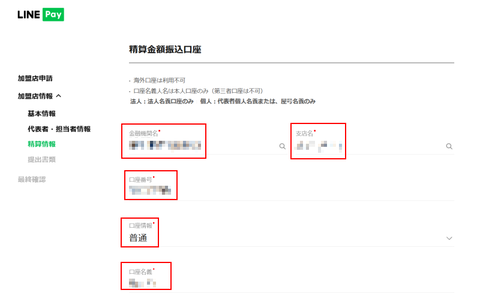
下にスクロールすると、本人確認書類の添付欄があります。ここに先ほど用意した書類(下の例では運転免許証をカメラで撮影した画像)を添付しています。
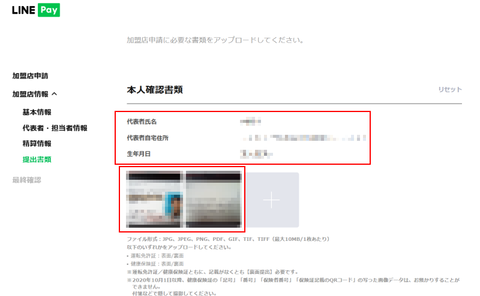
申請の最後に最終確認ページが表示されます。これまでに入力してきた内容が表示されるので、内容あが正しいことを確認します:
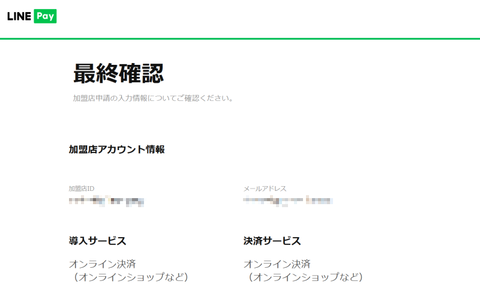
下までスクロールし、問題がなければ「提出」ボタンをクリックします:
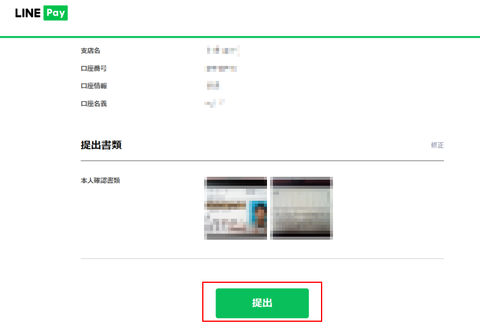
これで LINE Pay 加盟店申請が完了・・・したと思います:
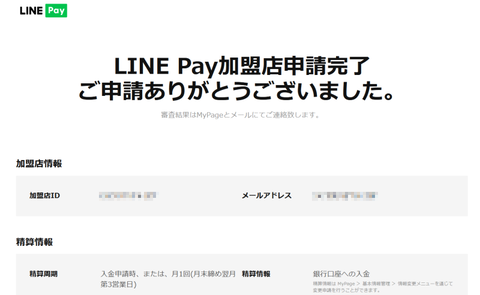
同時に登録メールアドレスに以下のようなメールが届きます。申請は完了したので、審査待ちという状況に変わります。ひたすらじっと待ちます:
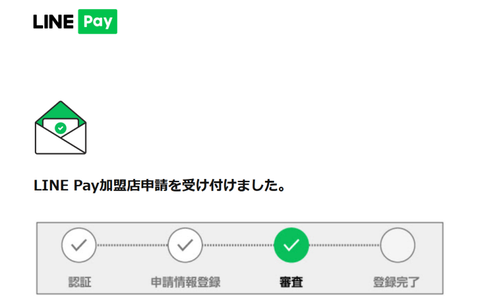
・・・で、今は申請結果を待っている状態です。
個人事業主で申請すると自分の名前を何度か入力する必要があって少し面倒にも感じますが、終わってみるとさほどややこしい内容でもなく、これで登録完了するならかなり簡易化されているように思いました。
まだ申請の結果はわかっていないのですが、手続きという意味では一通り紹介できていると思うので、この段階でいったん公開とします。なお、ここで申請した加盟店登録が通った先では、このサンプルアプリを応用したウェブアプリケーションで使う予定です:
http://dotnsf.blog.jp/archives/1080925187.html
【2022/09/07 追記】
申請時に記載した「店舗サイトの URL」に不備があったようで、個別メールで連絡が来てました。私が記載した URL はアカウント ID とパスワードがないと先に進めないものだったのですが「それだと内容が確認できない」とのこと。ん-、でもアカウントを持ってないと入れない仕様を変えたくはないんだよな。。
という事情も含めて返答してみました。さてどうなることやら。
【2022/09/09 追記】
(アプリケーションがまだ開発中だったという背景もあるのですが)私が申請したアプリケーション URL では商品の内容確認ができなかった、との返答が再度ありました。ん-、まあとはいえアプリができる前に認証外したくはないんだよな。。
というわけで、まだ URL が存在していない場合店舗向けに別途提供されている「販売事業者名と取り扱い商材の確認」をするためのエクセルフォームを送付いただき、ファイルに記入して申請する形で再度申請してみました。今度は「この内容で審査を継続する」との返答まではいただいています。
さて申請結果はどうなることか・・・
【2022/09/12 追記】
無事審査を通過できたようです。サービスの URL がまだ開発中であるか、サービスそのものを非公開(会員でないと中が見れない)ようにする場合は、上述のエクセルフォームを使った申請を使った方がよさそうです:
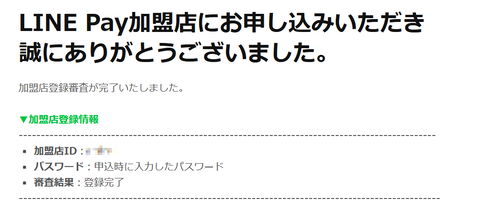

コメント